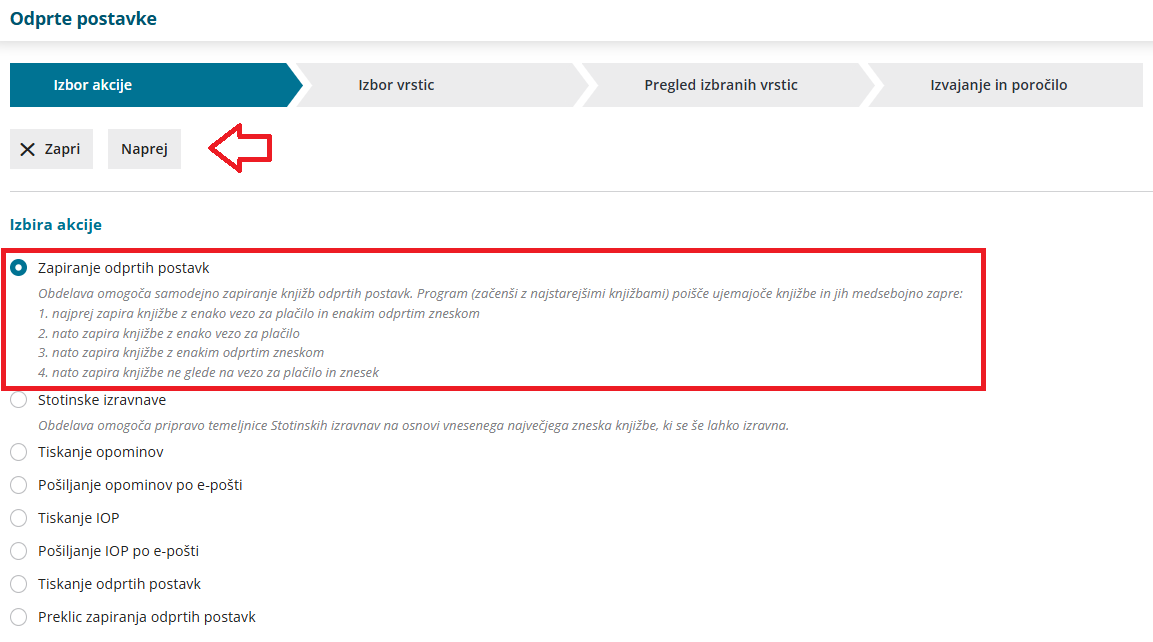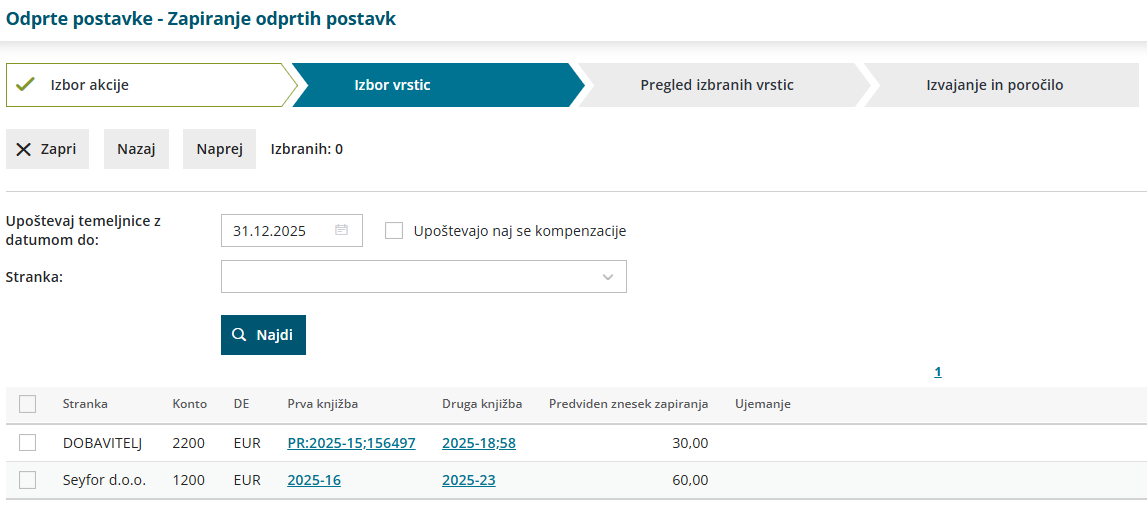Navodilo velja za masovno zapiranje odprtih postavk.
Če so med letom ostale nezaprte odprte postavke in želimo odprta plačila in račune masovno zapreti, jih zapremo prek masovnih obdelav.
Običajno masovno zapiranje uporabimo ob koncu poslovnega leta, preden pričnemo z izvajanjem Letnih obdelav.
- V meniju Poslovanje > Odprte postavke izberemo zavihek Masovne obdelave.

- Izberemo akcijo Zapiranje odprtih postavk in kliknemo Naprej.
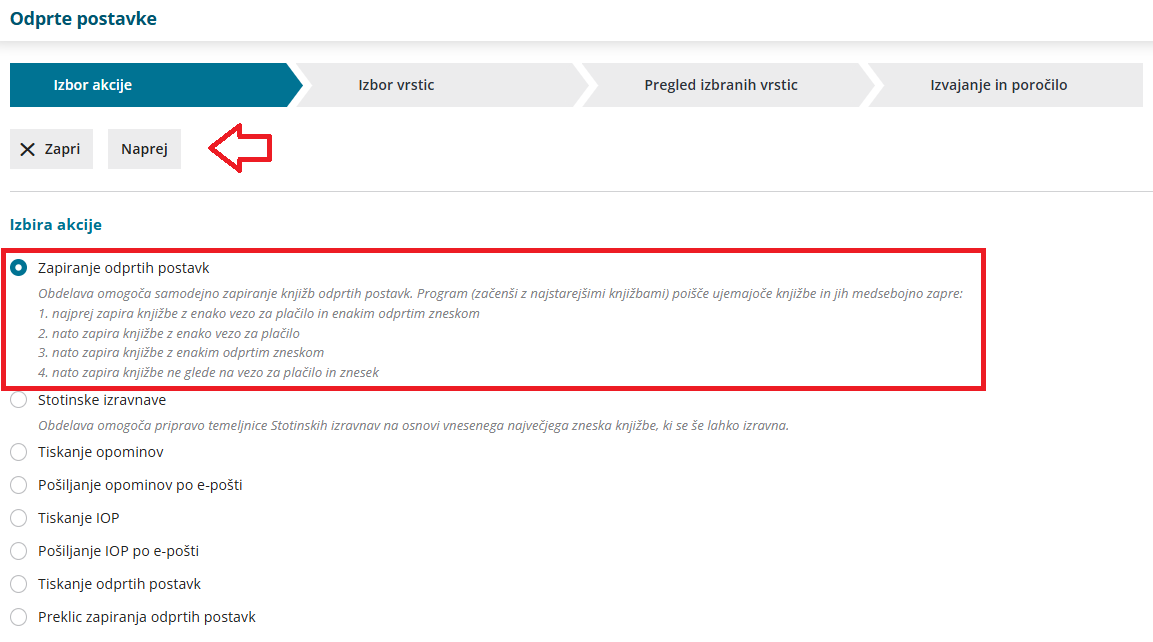
- Program na drugem koraku prikaže odprte postavke, knjižbo zapiranja in predviden znesek zapiranja ter po čem se knjižbi ujemata.
- Program predlaga datum temeljnice zadnji dan v poslovnem letu v katerem se nahaja organizacija. Datum lahko ročno spremenimo.
- Če označimo polje Upoštevajo naj se kompenzacije, bo program upošteval tudi kompenzacije.
- Pregled odprtih postavk lahko omejimo z izbiro stranke.
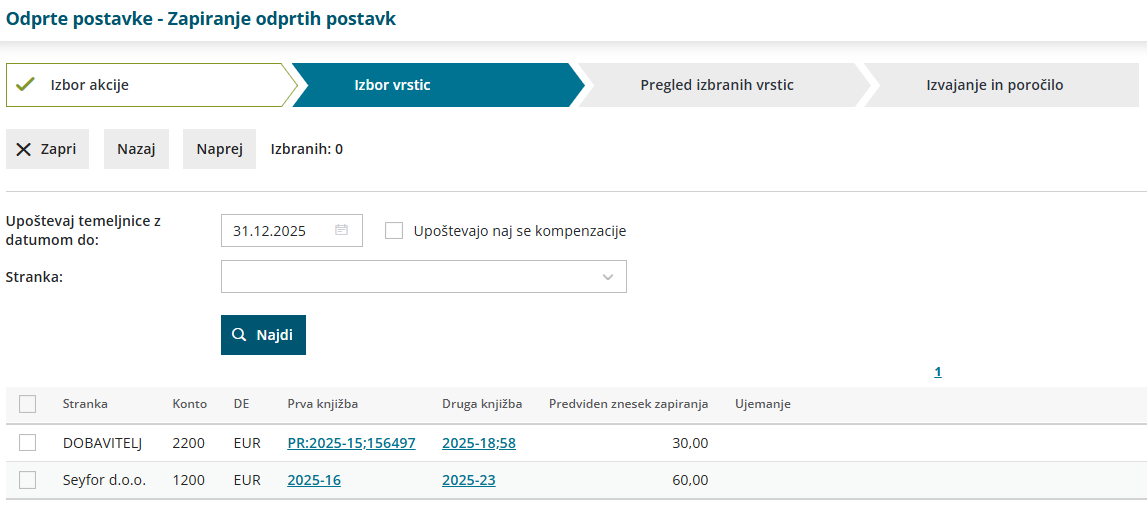
- S kljukico označimo odprte postavke, ki jih želimo zapreti.
- S klikom Naprej se pomaknemo na naslednji korak, na katerem preverimo izbrana zapiranja odprtih postavk,
- Kliknemo Izvedi.
Kaj program pripravi?
Program poišče ujemajoče knjižbe odprtih postavk in jih medsebojno zapre, pri čemer najprej upošteva najstarejše knjižbe.
Program zapira knjižbe po naslednjem zaporedju:
- najprej zapira z enako vezo za plačilo in enakim odprtim zneskom,
- nato zapira knjižbe z enako vezo za plačilo,
- nato zapira knjižbe z enakim odprtim zneskom,
- nato zapira knjižbe ne glede na vezo za plačilo in znesek.
Pregled zapiranj
Izvedena zapiranja lahko preverimo v zavihku Zgodovina zapiranja.
- V meniju Poslovanje > Odprte postavke izberemo zavihek Zgodovina zapiranj.

- Program na preglednici prikaže zaprte postavke strank glede na čas zapiranja. Prikazane so medsebojno zaprte knjižbe, znesek zapiranja ter denarna enota.
- Program predlaga čas izvedbe zapiranja začetek poslovnega lega oziroma če smo izvedli masovno zapiranje odprtih postavk, predlaga čas zadnje izvedbe masovnega zapiranja.
- Čas izvedbe zapiranja lahko vnesemo tudi ročno.
- Pregled zapiranj lahko dodatno omejimo:
- Po času izvedbe zapiranja.
- Po stranki.
- Po času izvedbe zapiranja.